字体哪里设置 win10如何更改字体样式
字体哪里设置,在日常使用电脑的过程中,我们经常会对电脑的字体样式产生一些不满或者想要变化的想法,有时候我们可能会觉得电脑默认的字体样式不够个性化,或者希望根据不同的需求来调整字体的风格。如何在Windows 10系统中更改字体样式呢?Windows 10系统提供了一种简单且方便的方法,让我们可以轻松地调整字体的样式。只需在设置中找到字体和字号选项,我们就可以根据自己的喜好选择合适的字体,让电脑界面更符合我们的个性化需求。无论是系统字体、菜单字体还是标题字体,都可以通过更改字体样式来达到我们想要的效果。通过这种简单的操作,我们不仅可以提升工作效率,还能让电脑界面更加舒适和个性化。
操作方法:
1.我们同时按住win+R组合键,调出运行窗口。
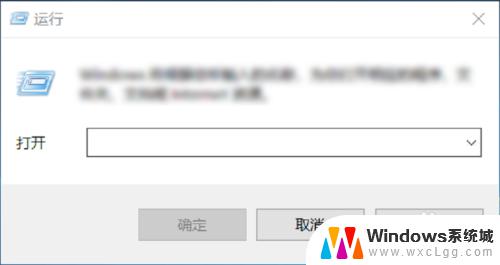
2.
然后在输入界面输入control,进入到控制面板,如下图所示。
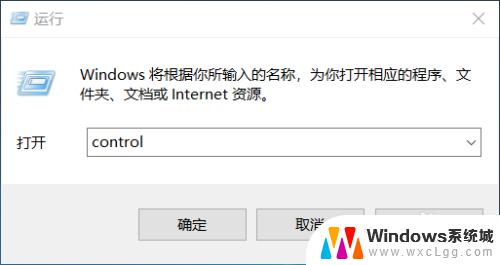
3.进入到控制面板后,选择“外观和个性化”选项,如下图所示。
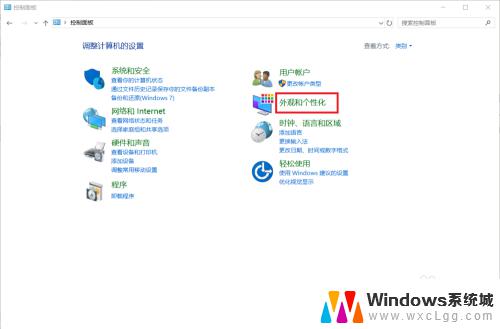
4.在外观和个性化设置中选择“字体”选项即可选择自己喜欢的字体啦!如下图所示。
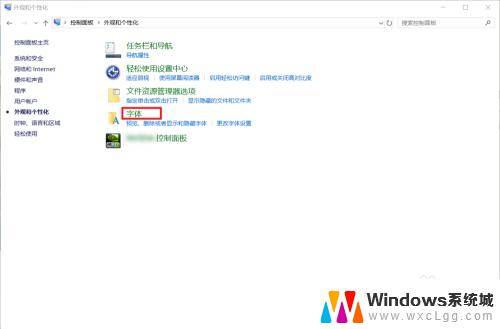
5.大家在“预览、删除或显示和隐藏计算机上安装的字体”下可以看到有很多的字体,大家选择自己喜欢的双击即可选择啦!
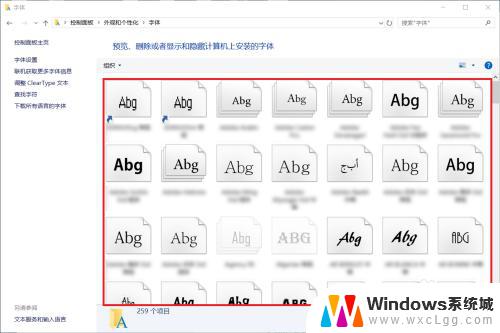
6.如果这么多字体中还是没有大家喜欢的字体的话,大家还可以选择左边的“下载所有语言的字体”来获取更多的字体。
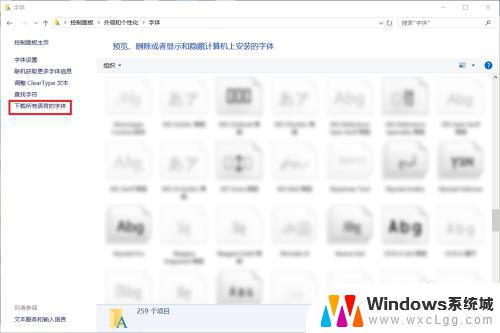
7.到这里,Windows系统下设置字体的方法就介绍完了。如果大家觉得有帮助,别忘了给我点赞投票啊!大家的关注才是我分享的动力哦!
以上是字体设置的全部内容,如果您遇到相同的问题,可以按照本文介绍的步骤进行修复,希望这篇文章对您有所帮助。
字体哪里设置 win10如何更改字体样式相关教程
-
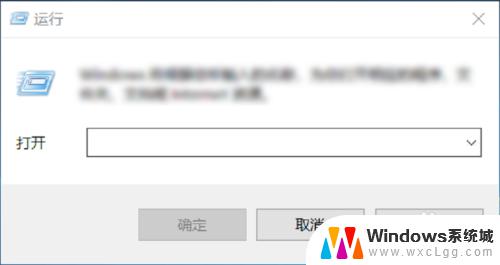 win10怎么更改桌面字体 win10如何更改字体
win10怎么更改桌面字体 win10如何更改字体2023-11-02
-
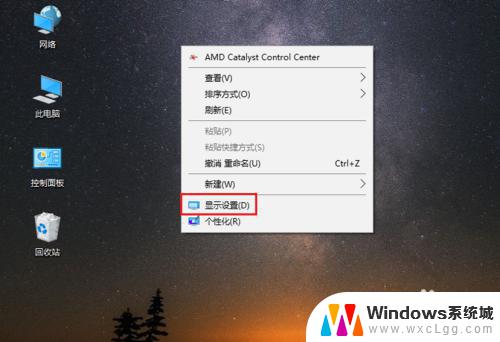 如何改电脑字体大小设置 win10如何设置电脑字体大小
如何改电脑字体大小设置 win10如何设置电脑字体大小2023-11-01
-
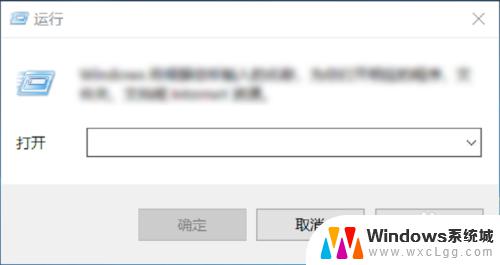 win10怎么更换电脑字体 win10如何更改字体
win10怎么更换电脑字体 win10如何更改字体2023-11-06
-
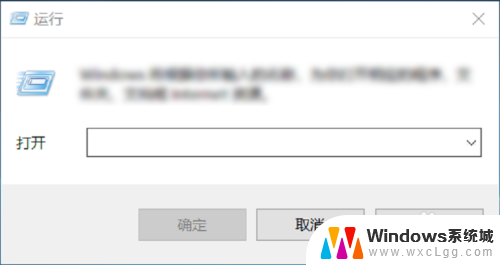 如何更改电脑显示字体 Win10更改系统字体
如何更改电脑显示字体 Win10更改系统字体2024-04-25
-
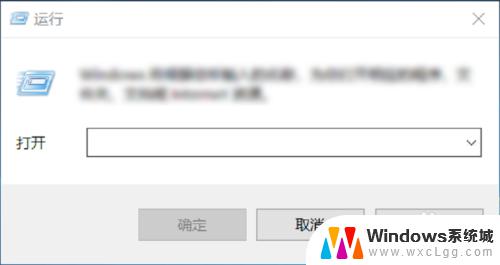 win10字体切换 win10字体更改步骤
win10字体切换 win10字体更改步骤2023-10-18
-
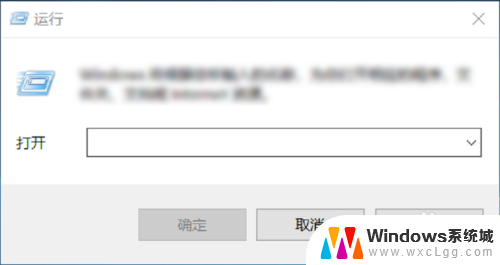 win10怎么修改字体 Win10如何更改系统字体
win10怎么修改字体 Win10如何更改系统字体2024-04-15
- 怎么更改win10图标下的字体大小 电脑桌面字体大小设置方法
- windows如何改字体 win10更改字体颜色
- 字体在什么文件夹里 Win10字体文件夹位置在哪里
- windows10如何设置字体 Win10系统如何设置系统默认字体为中文
- win10怎么更改子网掩码 Win10更改子网掩码步骤
- 声卡为啥没有声音 win10声卡驱动正常但无法播放声音怎么办
- win10 开机转圈圈 Win10开机一直转圈圈无法启动系统怎么办
- u盘做了系统盘以后怎么恢复 如何将win10系统U盘变回普通U盘
- 为什么机箱前面的耳机插孔没声音 Win10机箱前置耳机插孔无声音解决方法
- windows10桌面图标变白了怎么办 Win10桌面图标变成白色了怎么解决
win10系统教程推荐
- 1 win10需要重新激活怎么办 Windows10过期需要重新激活步骤
- 2 怎么把word图标放到桌面上 Win10如何将Microsoft Word添加到桌面
- 3 win10系统耳机没声音是什么原因 电脑耳机插入没有声音怎么办
- 4 win10怎么透明化任务栏 win10任务栏透明效果怎么调整
- 5 如何使用管理员身份运行cmd Win10管理员身份运行CMD命令提示符的方法
- 6 笔记本电脑连接2个显示器 Win10电脑如何分屏到两个显示器
- 7 window10怎么删除账户密码 Windows10删除管理员账户
- 8 window10下载游戏 笔记本怎么玩游戏
- 9 电脑扬声器不能调节音量大小 Win10系统音量调节功能无法使用
- 10 怎么去掉桌面上的图标 Windows10怎么删除桌面图标